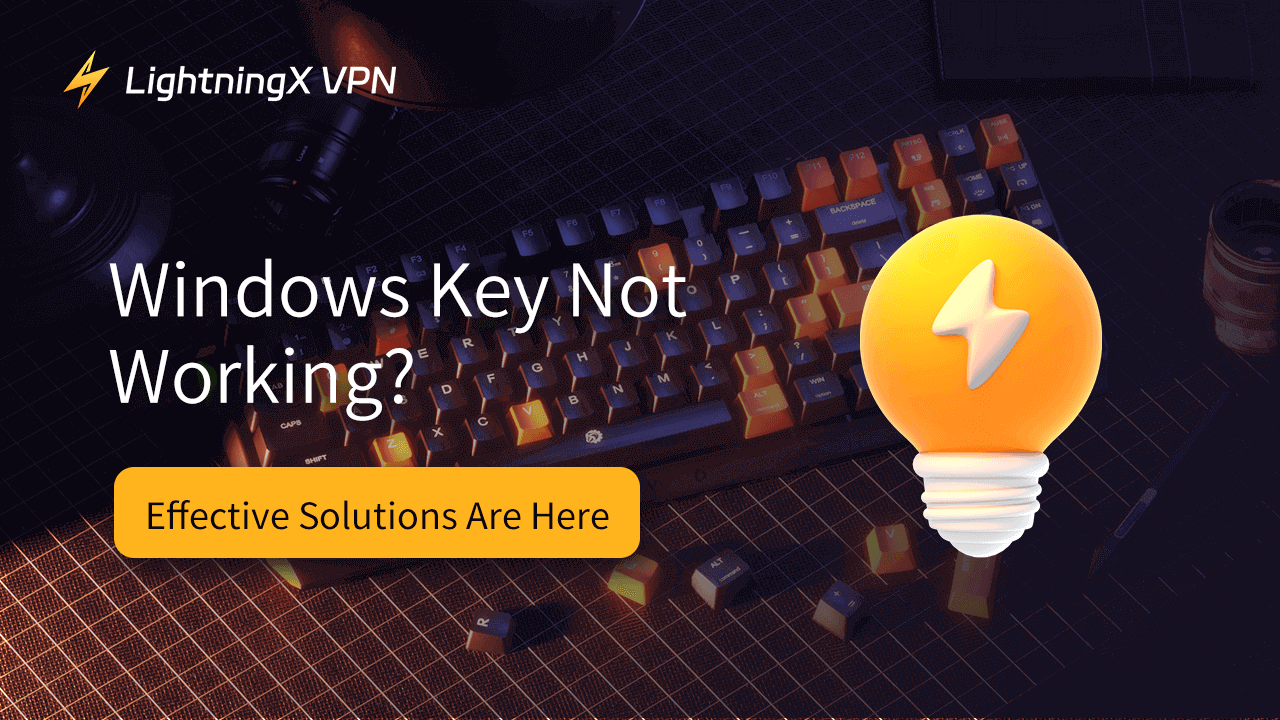Ключ Windows очень важен, так как помогает вам выполнять множество задач. Например, если вы играете в игру и хотите сделать снимок экрана с помощью клавиш Windows, S и Shift, но вдруг обнаруживаете, что он не работает, вероятно, проблема связана с клавишей Windows. Не переживайте, в этой статье мы предложим все эффективные способы исправить Hе работает клавиатура в Windows, чтобы улучшить ваш опыт работы с компьютером.
Проверьте источник проблемы
Для начала определите, связана ли проблема с клавишей Windows с аппаратным или программным обеспечением. Вы можете попробовать следующие два метода:
Способ 1. Одновременно нажмите клавиши Ctrl и Esc. Если меню «Пуск» не откроется, это, вероятно, указывает на программную проблему, а не аппаратную.
Способ 2. Вы также можете использовать экранную клавиатуру, чтобы точно определить источник проблемы. Перейдите в «Настройки» > «Упрощенный доступ». В левом меню выберите «Клавиатура», затем включите «Использовать устройство без физической клавиатуры». Как только экранная клавиатура появится, щелкните на логотип Windows в левом нижнем углу с помощью мыши. Если меню «Пуск» откроется, вероятно, у вас неисправна аппаратная клавиша Windows. Если нет, то, скорее всего, проблема в настройках программного обеспечения клавиши Windows.
Не работает клавиатура в Windows? — на уровне программного обеспечения
Исправление 1. Перезагрузите ПК
Неисправность клавиши Windows может быть вызвана временными сбоями в системе или работающими программами. Перезагрузка компьютера закроет все активные программы и процессы, что позволит системе перезагрузить драйверы и настройки, возможно, решив проблему с неработающей клавишей Windows.
Однако не забудьте закрыть файлы, игры или другие процессы перед перезагрузкой компьютера.
Исправление 2. Включите клавишу Windows вручную через редактирование реестра
Если Не работает клавиатура в Windows, возможно, она была отключена или переназначена на виртуальную клавишу через запись Scancode Map в реестре Windows. Чтобы устранить эту проблему, вы можете проверить, существует ли запись Scancode Map в реестре и удалить её. Вот как это сделать:
- В строке поиска внизу слева введите «regedt32» и щелкните на результат. Откроется меню Редактора реестра.
- Дважды щелкните по HKEY_LOCAL_MACHINE > System > CurrentControlSet > Control.
- Выберите папку Keyboard Layout. Не щелкайте на папку «Keyboard Layouts».
- Щелкните правой кнопкой мыши по записи Scancode Map и выберите «Удалить». Если эта запись отсутствует, значит, это не причина неисправности вашей клавиши Windows.
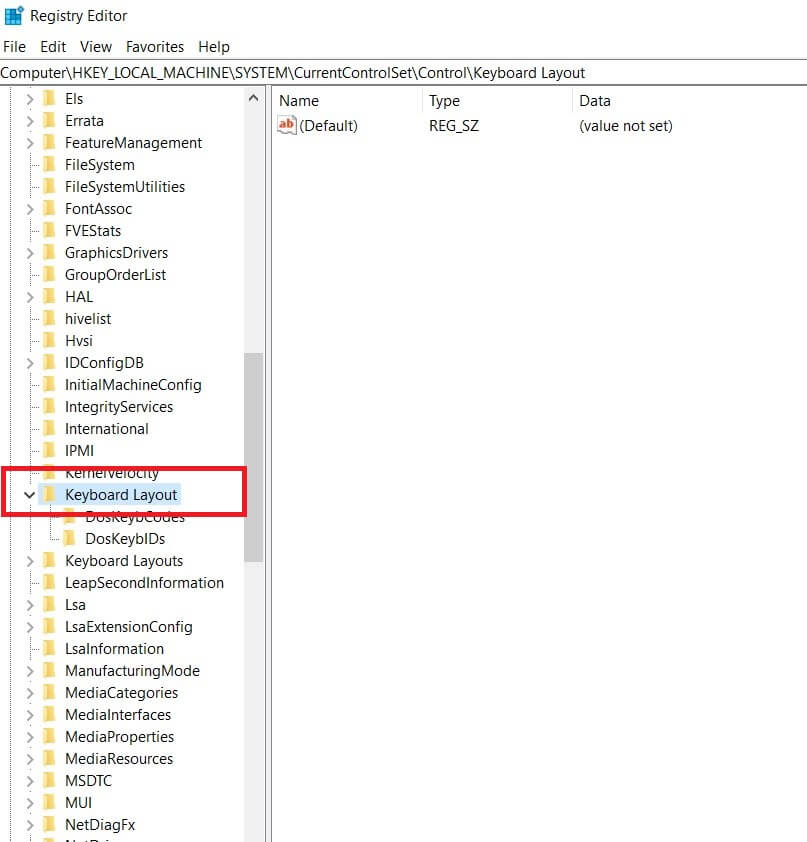
Исправление 3. Отключите игровой режим
Часто клавиша Windows отключается во время игры, потому что автоматически включается игровой режим, чтобы предотвратить случайные нажатия клавиши Windows, что может выйти из игры. Если вы играете на Xbox, вы можете перейти в «Настройки» > «Игры» > «Игровой режим» и отключить его.
Для игроков, купивших игровые клавиатуры (например, Logitech, Corsair, MSI, Alienware и т. д.), вы можете проверить руководство по клавиатуре или спросить у продавца, как разблокировать клавишу Windows.
Большинство игровых клавиатур позволяют отключить блокировку клавиши Windows, нажав Fn и определенную клавишу.
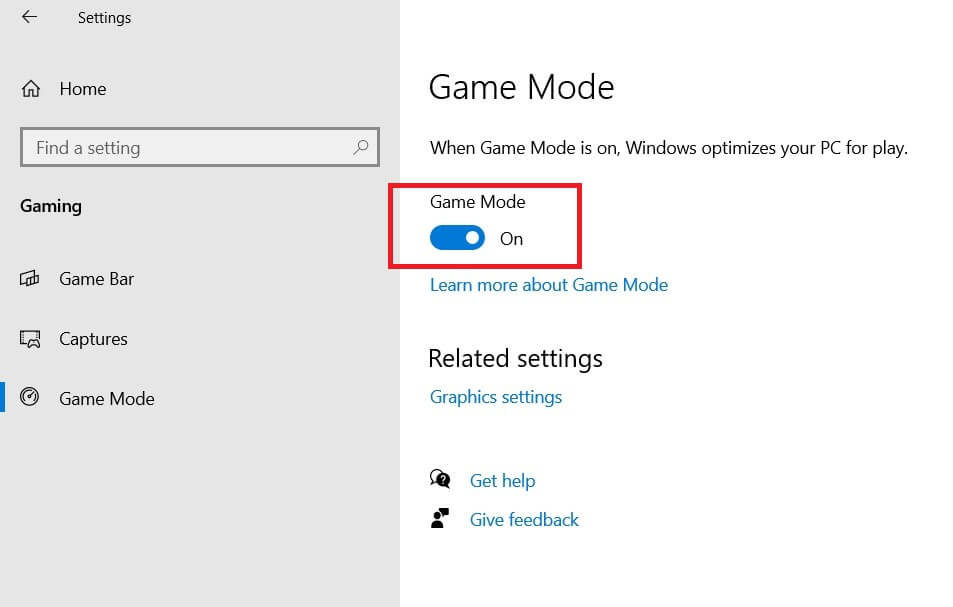
Исправление 4. Удалите Xbox Live
Один из способов решить проблему с неработающей клавишей Windows — удалить приложение Xbox Live. Некоторые пользователи обнаружили, что существует конфликт между приложением Xbox Live и клавишей Windows. Это может быть связано с тем, что Xbox Live каким-то образом блокирует или мешает нормальной работе клавиши Windows.
- Перейдите в «Настройки» > «Программы» > «Программы и компоненты».
- Найдите и удалите Xbox Live.
Примечание: Вы все равно можете установить Xbox Live с официального сайта.
Исправление 5. Используйте Windows PowerShell для устранения сбоев
Когда определенные компоненты системы и настройки операционной системы не работают или повреждены, клавиша Windows может не функционировать должным образом. В таких случаях вы можете использовать встроенный PowerShell Windows для исправления проблем с приложениями. Этот инструмент представляет собой улучшенную версию командной строки. Вот как вы можете использовать PowerShell для восстановления работоспособности клавиши Windows:
Шаг 1. В строке поиска внизу слева введите «Windows PowerShell».
Шаг 2. Выберите «Запуск от имени администратора» в правой панели.
Шаг 3. Скопируйте и вставьте в окно PowerShell следующую команду и нажмите Enter:
Get-AppXPackage -AllUsers | Foreach {Add-AppxPackage -DisableDevelopmentMode -Register “$($_.InstallLocation)\AppXManifest.xml”}
Шаг 4. Подождите несколько минут и перезагрузите ПК.
Внимание: Будьте осторожны при вводе команд в PowerShell, так как неправильные действия могут привести к потере данных.
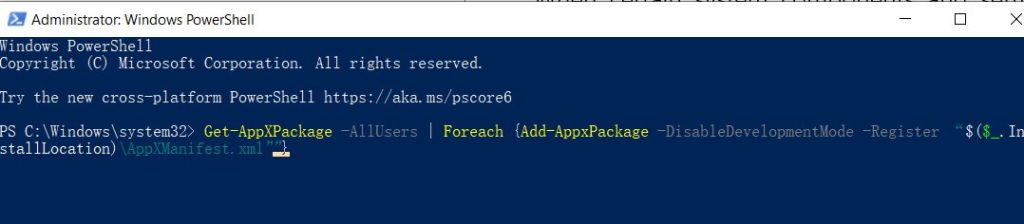
Исправление 6. Отключите фильтрующие клавиши
Еще одной возможной причиной неработающей клавиши Windows может быть случайное включение функции Фильтрующие клавиши (нажмите правую клавишу Shift на 8 секунд) в системе Windows 8/10.
Эта функция доступности предназначена для помощи пользователям с особыми потребностями, например, для людей с тремором рук. Однако в некоторых случаях она может мешать нормальной работе клавиатуры. Решение проблемы — отключить эту функцию.
- В Windows 8/10 перейдите в «Настройки» > «Упрощенный доступ».
- Выберите «Клавиатура» в левом меню. Это откроет настройки клавиатуры.
- Прокрутите вниз до раздела «Использовать фильтрующие клавиши».
Исправление 7. Переустановите драйверы клавиатуры
Если Не работает клавиатура в Windows, вероятно, это связано с ошибкой или повреждением драйвера клавиатуры. Вы можете удалить и затем переустановить драйвер клавиатуры, чтобы решить эту проблему.
- В строке поиска внизу слева введите «Диспетчер устройств» и откройте его.
- Найдите «Клавиатура» в списке.
- Щелкните по нему, чтобы раскрыть.
- Щелкните правой кнопкой мыши по драйверу клавиатуры и выберите «Удалить устройство».
- Если вы используете USB-клавиатуру, отключите ее и снова подключите или перезагрузите компьютер. Windows автоматически переустановит драйверы.
Исправление аппаратных проблем с клавишей Windows
Если в клавише Windows есть мусор, например, крошки от закусок, это может привести к заеданию или неисправности клавиатуры. Для устранения проблемы вы можете вручную снять колпачок с клавиши Windows и очистить мусор внутри с помощью щетки.
Однако если ваша клавиатура использовалась длительное время, некоторые клавиши, такие как клавиша Windows, могут выйти из строя. Вы можете заменить клавиатуру или обратиться к профессионалу для ее ремонта.
Совет:
Для защиты вашей игровой безопасности используйте LightningX VPN. Это надежный и супербыстрый сервис. Вот его особенности:
- 2000+ серверов в 50+ странах.
- Высокий уровень безопасности.
- Совместимость с Android, iOS, Windows, macOS, Apple TV и Android TV.
- Нет ограничения по пропускной способности.
- 30-дневная гарантия возврата денег.
Не работает клавиатура в Windows — часто задаваемые вопросы
Вопрос: Что делать, если ключ продукта Windows не работает?
Если ключ продукта Windows не работает, попробуйте следующие шаги:
- Тщательно проверьте ключ на наличие ошибок ввода.
- Убедитесь, что вы вводите ключ для правильной версии Windows.
- Убедитесь, что ваша Windows обновлена, запустив Windows Update.
- Используйте средство устранения неполадок активации Windows (Настройки > Обновления и безопасность > Активация > Устранение неполадок).
Вопрос: Как исправить неработающие клавиши на клавиатуре Windows?
Если клавиатура Windows не работает, сначала проверьте источник проблемы, упомянутый в первой части этой статьи. Затем следуйте нашим методам.
Вопрос: Как отключить залипание клавиш?
Чтобы отключить залипание клавиш:
- Нажмите клавишу Shift пять раз, чтобы открыть окно Залипание клавиш.
- Нажмите «Нет», чтобы отключить, или:
- Перейдите в «Настройки» > «Упрощенный доступ» > «Клавиатура».
- В разделе Залипание клавиш выключите его.